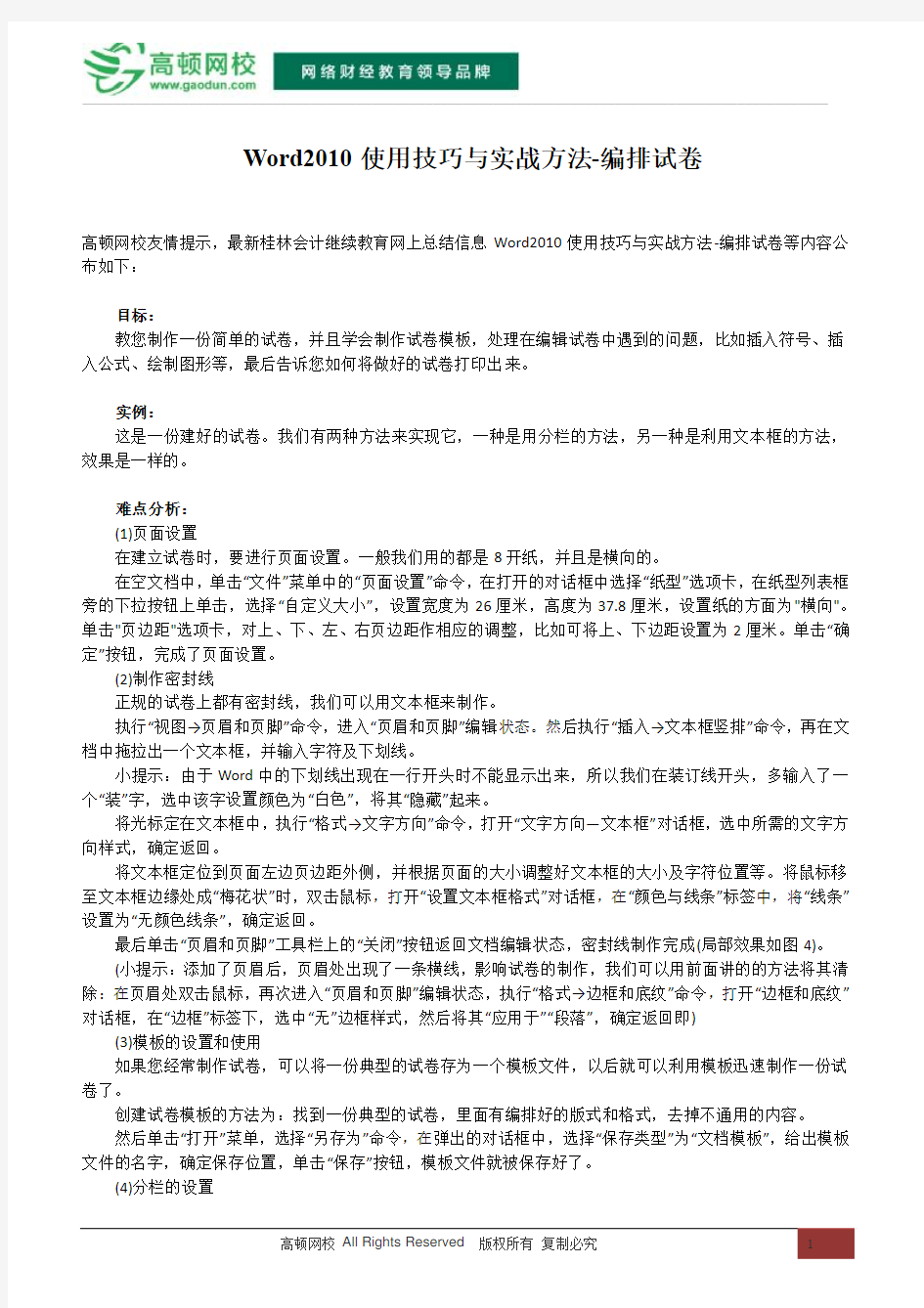
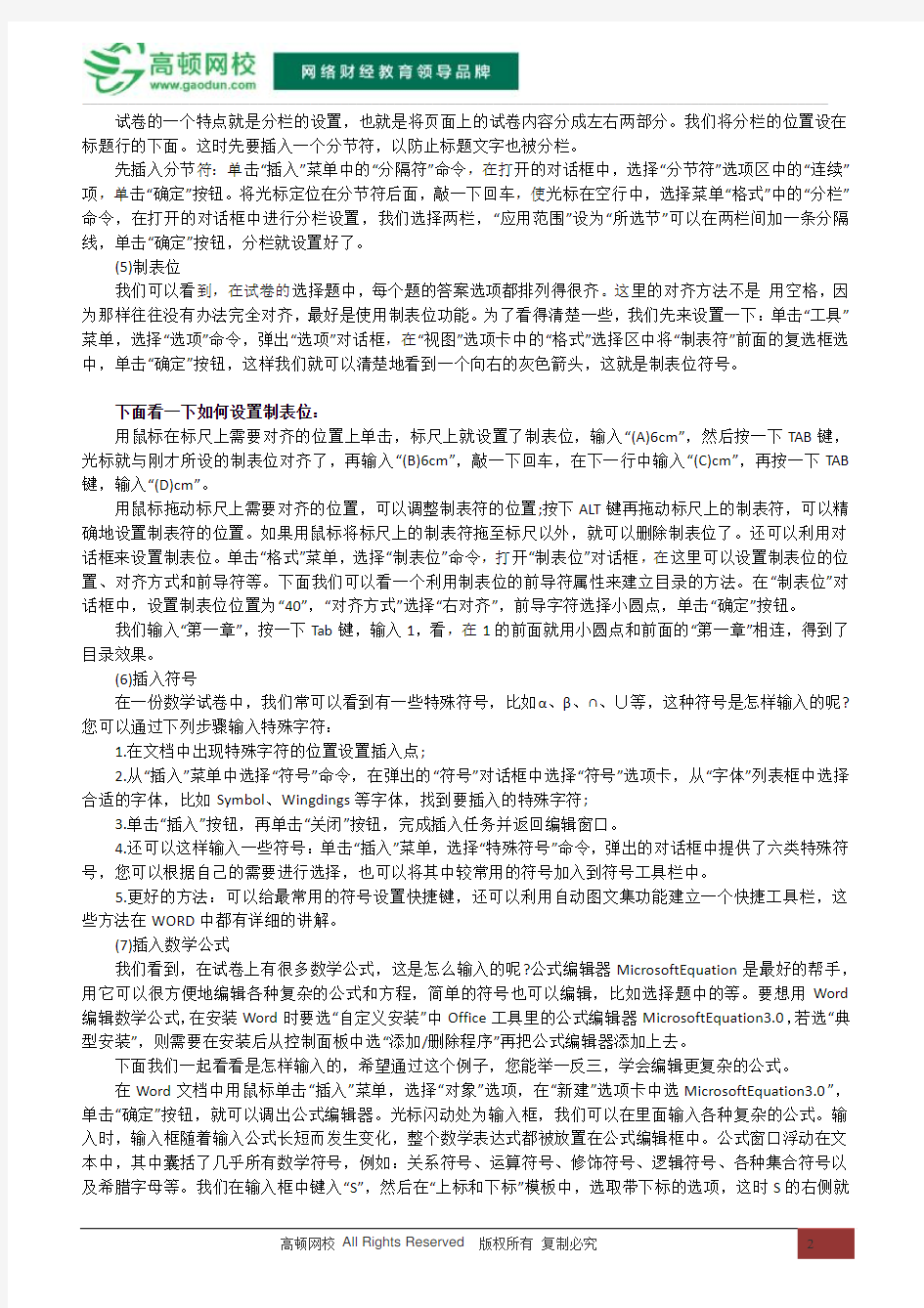
Word2010使用技巧与实战方法-编排试卷
高顿网校友情提示,最新桂林会计继续教育网上总结信息Word2010使用技巧与实战方法-编排试卷等内容公布如下:
目标:
教您制作一份简单的试卷,并且学会制作试卷模板,处理在编辑试卷中遇到的问题,比如插入符号、插入公式、绘制图形等,最后告诉您如何将做好的试卷打印出来。
实例:
这是一份建好的试卷。我们有两种方法来实现它,一种是用分栏的方法,另一种是利用文本框的方法,效果是一样的。
难点分析:
(1)页面设置
在建立试卷时,要进行页面设置。一般我们用的都是8开纸,并且是横向的。
在空文档中,单击“文件”菜单中的“页面设置”命令,在打开的对话框中选择“纸型”选项卡,在纸型列表框旁的下拉按钮上单击,选择“自定义大小”,设置宽度为26厘米,高度为37.8厘米,设置纸的方面为"横向"。单击"页边距"选项卡,对上、下、左、右页边距作相应的调整,比如可将上、下边距设置为2厘米。单击“确定”按钮,完成了页面设置。
(2)制作密封线
正规的试卷上都有密封线,我们可以用文本框来制作。
执行“视图→页眉和页脚”命令,进入“页眉和页脚”编辑状态。然后执行“插入→文本框竖排”命令,再在文档中拖拉出一个文本框,并输入字符及下划线。
小提示:由于Word中的下划线出现在一行开头时不能显示出来,所以我们在装订线开头,多输入了一个“装”字,选中该字设置颜色为“白色”,将其“隐藏”起来。
将光标定在文本框中,执行“格式→文字方向”命令,打开“文字方向—文本框”对话框,选中所需的文字方向样式,确定返回。
将文本框定位到页面左边页边距外侧,并根据页面的大小调整好文本框的大小及字符位置等。将鼠标移至文本框边缘处成“梅花状”时,双击鼠标,打开“设置文本框格式”对话框,在“颜色与线条”标签中,将“线条”设置为“无颜色线条”,确定返回。
最后单击“页眉和页脚”工具栏上的“关闭”按钮返回文档编辑状态,密封线制作完成(局部效果如图4)。
(小提示:添加了页眉后,页眉处出现了一条横线,影响试卷的制作,我们可以用前面讲的的方法将其清除:在页眉处双击鼠标,再次进入“页眉和页脚”编辑状态,执行“格式→边框和底纹”命令,打开“边框和底纹”对话框,在“边框”标签下,选中“无”边框样式,然后将其“应用于”“段落”,确定返回即)
(3)模板的设置和使用
如果您经常制作试卷,可以将一份典型的试卷存为一个模板文件,以后就可以利用模板迅速制作一份试卷了。
创建试卷模板的方法为:找到一份典型的试卷,里面有编排好的版式和格式,去掉不通用的内容。
然后单击“打开”菜单,选择“另存为”命令,在弹出的对话框中,选择“保存类型”为“文档模板”,给出模板文件的名字,确定保存位置,单击“保存”按钮,模板文件就被保存好了。
(4)分栏的设置
试卷的一个特点就是分栏的设置,也就是将页面上的试卷内容分成左右两部分。我们将分栏的位置设在标题行的下面。这时先要插入一个分节符,以防止标题文字也被分栏。
先插入分节符:单击“插入”菜单中的“分隔符”命令,在打开的对话框中,选择“分节符”选项区中的“连续”项,单击“确定”按钮。将光标定位在分节符后面,敲一下回车,使光标在空行中,选择菜单“格式”中的“分栏”命令,在打开的对话框中进行分栏设置,我们选择两栏,“应用范围”设为“所选节”可以在两栏间加一条分隔线,单击“确定”按钮,分栏就设置好了。
(5)制表位
我们可以看到,在试卷的选择题中,每个题的答案选项都排列得很齐。这里的对齐方法不是用空格,因为那样往往没有办法完全对齐,最好是使用制表位功能。为了看得清楚一些,我们先来设置一下:单击“工具”菜单,选择“选项”命令,弹出“选项”对话框,在“视图”选项卡中的“格式”选择区中将“制表符”前面的复选框选中,单击“确定”按钮,这样我们就可以清楚地看到一个向右的灰色箭头,这就是制表位符号。
下面看一下如何设置制表位:
用鼠标在标尺上需要对齐的位置上单击,标尺上就设置了制表位,输入“(A)6cm”,然后按一下TAB键,光标就与刚才所设的制表位对齐了,再输入“(B)6cm”,敲一下回车,在下一行中输入“(C)cm”,再按一下TAB 键,输入“(D)cm”。
用鼠标拖动标尺上需要对齐的位置,可以调整制表符的位置;按下ALT键再拖动标尺上的制表符,可以精确地设置制表符的位置。如果用鼠标将标尺上的制表符拖至标尺以外,就可以删除制表位了。还可以利用对话框来设置制表位。单击“格式”菜单,选择“制表位”命令,打开“制表位”对话框,在这里可以设置制表位的位置、对齐方式和前导符等。下面我们可以看一个利用制表位的前导符属性来建立目录的方法。在“制表位”对话框中,设置制表位位置为“40”,“对齐方式”选择“右对齐”,前导字符选择小圆点,单击“确定”按钮。
我们输入“第一章”,按一下Tab键,输入1,看,在1的前面就用小圆点和前面的“第一章”相连,得到了目录效果。
(6)插入符号
在一份数学试卷中,我们常可以看到有一些特殊符号,比如α、β、∩、∪等,这种符号是怎样输入的呢?您可以通过下列步骤输入特殊字符:
1.在文档中出现特殊字符的位置设置插入点;
2.从“插入”菜单中选择“符号”命令,在弹出的“符号”对话框中选择“符号”选项卡,从“字体”列表框中选择合适的字体,比如Symbol、Wingdings等字体,找到要插入的特殊字符;
3.单击“插入”按钮,再单击“关闭”按钮,完成插入任务并返回编辑窗口。
4.还可以这样输入一些符号:单击“插入”菜单,选择“特殊符号”命令,弹出的对话框中提供了六类特殊符号,您可以根据自己的需要进行选择,也可以将其中较常用的符号加入到符号工具栏中。
5.更好的方法:可以给最常用的符号设置快捷键,还可以利用自动图文集功能建立一个快捷工具栏,这些方法在WORD中都有详细的讲解。
(7)插入数学公式
我们看到,在试卷上有很多数学公式,这是怎么输入的呢?公式编辑器MicrosoftEquation是最好的帮手,用它可以很方便地编辑各种复杂的公式和方程,简单的符号也可以编辑,比如选择题中的等。要想用Word 编辑数学公式,在安装Word时要选“自定义安装”中Office工具里的公式编辑器MicrosoftEquation3.0,若选“典型安装”,则需要在安装后从控制面板中选“添加/删除程序”再把公式编辑器添加上去。
下面我们一起看看是怎样输入的,希望通过这个例子,您能举一反三,学会编辑更复杂的公式。
在Word文档中用鼠标单击“插入”菜单,选择“对象”选项,在“新建”选项卡中选MicrosoftEquation3.0”,单击“确定”按钮,就可以调出公式编辑器。光标闪动处为输入框,我们可以在里面输入各种复杂的公式。输入时,输入框随着输入公式长短而发生变化,整个数学表达式都被放置在公式编辑框中。公式窗口浮动在文本中,其中囊括了几乎所有数学符号,例如:关系符号、运算符号、修饰符号、逻辑符号、各种集合符号以及希腊字母等。我们在输入框中键入“S”,然后在“上标和下标”模板中,选取带下标的选项,这时S的右侧就
出现下标框,输入“ij”;用鼠标左键单击公式右侧结束处,将光标定位到公式右侧位置(也可以直接按向右的方向箭头),然后输入“=”。在工具栏中单击“求和模板”,在打开的选项中选择上下带虚框的求和符号,然后将光标置于相应的位置框上,分别输入“n”、“k=1”,然后使光标置于右侧,单击工具栏上的“希腊字母”按钮,在a 上单击一下,然后再按前面的方法输入下标“ik”,接下来要输入乘号,单击“数字符号”按钮,从中选取乘号。同样,我们再插入b及其下标,公式就输完了。单击公式编辑器外的任意位置,就退出了公式编辑环境,返回到WORD中。
编排试卷最麻烦的是输入一些符号和公式。我从实践中总结了以下三种快捷的方法:
1.定义公式编辑器的快捷按钮。
如果使用公式编辑器较为频繁,则可以将公式编辑器定义成快捷按钮,每次运行时只需要单击快捷按钮即可。操作过程如下:
(1)单击【工具】菜单中的【自定义】命令。
(2)打开【自定义】对话框中的【工具栏】选项卡,单击【新建】按钮,弹出【新建工具栏】对话框,在【工具栏名称】编辑栏中输入工具栏名称,如输入“公式”,然后单击【确定】按钮,这时屏幕上出现了【公式】工具栏。
(3)打开【自定义】对话框中的【命令】选项卡,在【类别】列表框中单击【插入】项,在右边的【命令】框中选择【公式编辑器】,单击左键并拖到【公式】工具栏内,然后单击【关闭】按钮,这时屏幕上出现了一个【公式】的快捷按钮。
在以后的试卷编排中,如要输入符号和公式,随时单击这个按钮即可。当然,也可以对其进行关闭或显示工具栏的操作。
2.使用公式域。
想快速输入公式,可用快捷键Ctrl+F9来插入域。下面以和为例说明用快捷键插入分式和根式。在要输入的位置,按组合键Ctrl+F9,文中就会出现一个带灰色底纹的“{}”,在其中输入“eq(1,3)”,“{eq(1,3)}”是的域代码,其中eq是域类型,代表公式域,是产生分数的开关。Shift+F9是切换显示结果与域代码的快捷键。一定要注意,eq后要有一个空格。
输入方法同上,只要把域代码换为“{eq(3)}”即可。
公式域的开关可以组合使用,例如的域代码是“{eq((3),3)}”。
用域来生成分数和根式,只占用了很少的系统资源,速度比“公式编辑器”快得多。使用熟练后能用键盘快速输入,勿须交替使用键盘和鼠标。
3.建立自动图文集。
“自动图文集”是提高输入速度的又一法宝。那些经常用到的符号和公式可以为它们定义“自动图文集词条”,以后仅须输入词条名就可方便调出它们。
例如,数学试卷中经常用到“”,那么先用上文的办法输入,然后选定它,单击【插入】菜单中的【自动图文集】中的【自动图文集】命令,在【自动图文集词条】编辑栏中输入名称,如输入“qggs”,然后单击【添加】按钮,一个新的“自动图文集词条”就创建好了。以后,当要输入“”时,先输入“qggs”,然后按一下功能键F3就可以了。
(8)作文表格制作方法
在制作语文试卷时,需要设计作文稿纸,下面把我在WordXP中制作稿纸的方法介绍给大家。
1.插入一个两行的表格
单击“表格/插入/表格…”命令,在“列数”中输入“20”,行数中输入“2”,单击[确定]按钮,即可在文档中插入一个20列×2行的表格。选择第二行所有单元格,在右键菜单中选择“合并单元格”,即可将第二行所有单元格合并。调整表格的大小(主要是让第一行的方格看起来是正方形),然后将光标置于第二行,在右键菜单中选择“表格属性”,在出现的“表格属性”对话框中选择“行”标签,将“行”的高度设置为0.4厘米,行高值由最小值设为“固定值”(这一步不可略过),单击[确定]退出。
(9)加入隐藏的答案
如果能在试卷中加入参考答案和一些注解,对今后选用试题更有参考价值。一般来说,带答案的试卷仅供教师参考,在W”格式来隐藏答案。
先输入试题的答案,然后选定它,单击【格式】菜单中的【字体】命令,在【字体】对话框中选中【隐藏】复选框,最后单击【确定】按钮,所选文字就被设为“隐藏文字”了。也可以用快捷键?Word2000的默认设置是既不显示、也不打印“隐藏文字”。
若要显示隐藏文字,在“格式”工具栏上单击“显示
若要打印隐藏文字,从【文件】菜单中选择【打印】命令,单击【选项】按钮,然后选中【隐藏文字】复选框,然后单击【确定】按钮
要再制作一份试卷时,单击“文件”菜单中的“新建”按钮,在“常用”选项卡中选择所存的模板文件名,单击“确定”按钮。
(10)试卷的打印
做好的试卷,最后要打印出来,怎么打印呢?这里教您两个方法。如果您想把试卷打印到蜡纸上,再用油印机印试卷,可以使用针式打印机。将一张8开蜡纸上到打印机上,注意不要将蜡纸弄坏。
上好打印纸后,在文档中单击“打印”按钮,在“打印”对话框中选择正确的打印机类型,选择打印范围,建议一次只打印一页。设置好打印参数后,单击“确定”按钮,就开始打印了。如果怕放不好蜡纸,可以先用其他白纸,甚至是废试卷的背面,试着打印一下,以确定所放蜡纸的方向、位置和进纸量。
如果您想将试卷打印到一般的8开打印白纸上,然后进行复印,最好用喷墨打印机或激光打印机,使打印效果更佳。打印方法和上面相同,只不过放纸更简便些。
举一反三:制作试卷实际上是一个综合使用WORD的过程,在实际的操作过程中,会有各种各样的问题。我们一般是先将试卷中较有规律的部分制作为模板,然后灵活地利用WORD的功能,就可以快速完成试卷的制作。如果使用插入公式、插入图版等功能,还可以制作出一些特殊卷面的试卷。
希望大家不要拘泥于上面的例子,在实际应用中任意发挥您的聪明才智,充分利用WORD的强大功能,制作出更漂亮、更有特点的试卷。
不收藏不行的史上最全word用法 三招去掉页眉那条横线 1、在页眉中,在“格式”-“边框和底纹”中设置表格和边框为“无”,应用于“段落” 2、同上,只是把边框的颜色设置为白色(其实并没有删的,只是看起来没有了,呵呵) 3、在“样式”栏里把“页眉”换成“正文”就行了——强烈推荐! 会多出--(两个横杠) 这是用户不愿看到的,又要多出一步作删除-- 解决方法:替换时在前引号前加上一个空格问题就解决了 插入日期和时间的快捷键 Alt+Shift+D:当前日期 Alt+Shift+T:当前时间 批量转换全角字符为半角字符 首先全选。然后“格式”→“更改大小写”,在对话框中先选中“半角”,确定即可 Word启动参数简介 单击“开始→运行”命令,然后输入Word所在路径及参数确定即可运行,如“C:\ PROGRAM FILES \MICROSOFT Office \Office 10\ WINWord.EXE /n”,这些常用的参数及功能如下: /n:启动Word后不创建新的文件。 /a:禁止插件和通用模板自动启动。 /m:禁止自动执行的宏。 /w:启动一个新Word进程,独立与正在运行的Word进程。 /c:启动Word,然后调用Netmeeting。
/q:不显示启动画面。 另外对于常需用到的参数,我们可以在Word的快捷图标上单击鼠标右键,然后在“目标”项的路径后加上该参数即可。 快速打开最后编辑的文档 如果你希望Word在启动时能自动打开你上次编辑的文档,可以用简单的宏命令来完成: (1)选择“工具”菜单中的“宏”菜单项,单击“录制新宏”命令打开“录制宏”对话框; (2)在“录制宏”对话框中,在“宏名”输入框中输入“autoexec”,点击“确定”; (3)从菜单中选择“文件”,点击最近打开文件列表中显示的第一个文件名;并“停止录制”。保存退出。下次再启动Word时,它会自动加载你工作的最后一个文档。 格式刷的使用 1、设定好文本1的格式。 2、将光标放在文本1处。 3、单击格式刷按钮。 4、选定其它文字(文本2),则文本2的格式与文本1 一样。 若在第3步中单击改为双击,则格式刷可无限次使用,直到再次单击格式刷(或按Esc键)为止。 删除网上下载资料的换行符(象这种“↓”) 在查找框内输入半角^l(是英文状态下的小写L不是数字1),在替换框内不输任何内容,单击全部替换,就把大量换行符删掉啦。 选择性删除文件菜单下的最近使用的文件快捷方式。 工具→选项→常规把“列出最近使用文件数改为0”可以全部删除,若要选择性删除,可以按ctrl+Alt+ -三个键,光标变为一个粗减号后,单击文件,再单击要删除的快捷方式就行了。 建立一个矩形选区:
Word2010测验题及答案
————————————————————————————————作者:————————————————————————————————日期:
Word2010 一、单选题(每题2分,共40分) 1、Word 2010具有的功能是( D ) A.表格处理 B.绘制图形 C.自动更正 D.以上三项都是 2、下面关于Word标题栏的叙述中,错误的是( B ) A.双击标题栏,可最大化或还原Word窗口 B.拖曳标题栏,可将最大化窗口拖到新位置 C.拖曳标题栏,可将非最大化窗口拖到新位置 D.以上三项都不是 3、Word 2010中的文本替换功能所在的选项卡是(B) A."文件" B."开始" C."插入" D."页面布局" 4、Word 2010文档中,每个段落都有自己的段落标记,段落标记的位置在( B ) A.段落的首部 B.段落的结尾处 C.段落的中间位置 D.段落中,但用户找不到 的位置 5、Word 2010文档的默认扩展名为( C ) A.txt B.doc C.docx D.jpg 6、在Word 2010的编辑状态,可以显示页面四角的视图方式是( C)
A.草稿视图方式 B.大纲视图方式 C.页面视图方式 D.阅读版式视图方式 7、在Word 2010的编辑状态,当前正编辑一个新建文档"文档1",当执行"文件"选项卡中的" 保存"命令后( B ) A."文档1"被存盘 B.弹出"另存为"对话框,供进一步操作 C.自动以"文档1"为名存盘 D.不能以"文档1"存盘 8、在Word 2010中,欲删除刚输入的汉字“李”字,错误的 操作是( D) A.选择"快速访问工具栏"中的"撤消"命令 B.按Ctrl+Z键 C.按Backspace键 D.按Delete键 9、在Word 2010编辑状态中,使插入点快速移动到文档尾的 操作是( B ) A.Home B.Ctrl+End C.Alt +End D.Ctrl+ Home 10、在Word 2010,如果无意中误删除了某段文字内容,则可 以使用"快速访问工具栏"上的( A )按钮返回到删除前的状态。
word2010表格使用高级技巧大全 新颖的建立表格方式 在word中建立表格本来就非常方便,不过这里有一个鲜为人知的新办法,非常方便也非常有意思。在文本中只需简单地输入+号和一串-号,就能创建表格了。先用+号开始,然后输入一定数量的-号,达到合适的宽度后,再输入+号。如:+------+------+,这就是一个两列的表格。只要在输入最后一个+号后按下回车。word就会自动把文本转换为表格。 在word中制作Web表格 Web 表格是由超文本标记语言(HTML)来定义的,而创建一个Web表格往往需要几个小时。现在使用word,您以轻而易举地在Web上创建表格来显示信息,而无需知道如何使用HTML标记。首先,使用绘制表格工具或插入表格命令来创建一个表格,创建方式与为其它打印文档创建表格的方式一样。编辑完毕后,在文件菜单下,单击另存为Web页。这样就完成了一个Web表格的创建。 “分解”表格 选定并右击表格中作为“分隔”的某列单元格后,选择“合并单元格”,此时中间某列所有单元格就变成了一列,选中并右击该列,选择“边框和底纹”,在“边框和底纹”对话框中选择“自定义”,同时用鼠标单击上下两条横线取消上下横边框,这样就可得到一张“双表”了。 制作斜线表格 将光标置于要设置斜线表头的表格中,再单击“表格”→“绘制斜线表头”,弹出“插入斜线表头”对话框,再在“表头样式”列表中选择一种所需样式(共有5种可选择),以及设置好字体的大小,所选样式可在“预览”框中看到效果。再分别在“行标题”(右上角的项目)、“列标题”(左下角的项目)和“数据标题”(中间格的项目)各个标题框中输入所需的行、列标题,按“确定”退出。 表格两边绕排文字 如果想在表格右侧输入文字时,word会提示“此操作对行结尾无效”,且无法插入。不过,这时可以先选中表格的最后一列选中,然后右击,选择“合并单元格”命令,将其合并成一个单元格,再选择“边框和底纹”命令,在“边框和底纹”对话框的“边框”选项卡,并从“设置”中选择“自定义”,然后用鼠标取消上下右边的边框,然后在该单元格输入文字后,这个文件就天衣无缝地绕排在表格的右边了。 如果想在表格左侧插入文字,则只要用鼠标选中表格最前一列单元格,并把它们合并成一个单元格,然后在“边框和底纹”对话框中取消上下左边的边框即可。 竖排单元格文字 word表格每一个单元格都可以独立设置段落格式。只要选中并右击某一单元格,再选择“文字方向”,并在打开的“文字方向-表格单元格”对话框中选择一种排列方式即可。 制作属于自己的报纸 利用word单元格段落的独立性可以制作分栏排版的报纸,只要把相应各栏(块)内容分别放入根据需要绘制的特大表格单元格中,设置好横竖排方向,再合理设置好边框(如无边框)等,就能得到报刊或杂志上的排版效果。
Word文档使用技巧方法大全 Word2000、2003、2007、2010快捷键使用大全总结常用快捷键 快捷键作用 一、字体类 Ctrl+B 使字符变为粗体 Ctrl+I 使字符变为斜体 Ctrl+U 为字符添加下划线 Ctrl+Shift+D 双下划线 Ctrl+Shift+< 缩小字号 Ctrl+Shift+> 增大字号 Ctrl+] 逐磅增大字号 Ctrl+[ 逐磅减小字号 Ctrl+Shift+F 改变字体 Ctrl+Shift+P 改变字号 Ctrl+D 改变字符格式("格式"菜单中的"字体"命令) Shift+F3 切换字母大小写(一次首字母变成大写,两次单词变成大写) CTRL+SHIFT+A 将所选字母设为大写 二、格式类 Ctrl+Shift+C 复制格式 Ctrl+Shift+V 粘贴格式 Ctrl+1 单倍行距(1为主键盘的数字键)
Ctrl+2 双倍行距 Ctrl+5 1.5 倍行距 Ctrl+0 在段前添加一行间距 Shift+F1(单击)需查看文字格式了解其格式的文字 Ctrl+E 段落居中 Ctrl+J 两端对齐 Ctrl+L 左对齐 Ctrl+R 右对齐 Ctrl+Shift+J 分散对齐 Ctrl+M 左侧段落缩进 Ctrl+Shift+M 取消左侧段落缩进 Ctrl+T 创建悬挂缩进 Ctrl+Shift+T 减小悬挂缩进量 Ctrl+Shift+S 应用样式 Ctrl+Shift+N 应用"正文"样式 Alt+Ctrl+1 应用"标题1"样式 Alt+Ctrl+2 应用"标题2"样式 Alt+Ctrl+3 应用"标题3"样式 三、编辑和文字移动 Backspace 删除左侧的一个字符 Ctrl+Backspace 删除左侧的一个单词 Delete 删除右侧的一个字符 Ctrl+Delete 删除右侧的一个单词 F2(然后移动插入移动选取的文字或图形点并按Enter键)
Word2010模拟试卷 一、填空题(每空2分,共20分) 1.通常Word文档的默认扩展名是___________。 2.字体的特殊效果可以在___________对话框中设置。 3.在Word中,删除、复制、粘贴文本之前,应先___________。 4.在Word中,文本的对齐方式有五种,它们是___________对齐、___________ 对齐、___________对齐、___________对齐及___________对齐。 5.文本框有___________和___________两种方式。 二、单项选择题(每空3分,共60分) 1.新建一篇文档的快捷键是(),保存文档的快捷键是()。 A、Ctrl+O B、Ctrl +N C、Ctrl+S D、Ctrl+A 2.在Word中,可以用来很直观地改变段落缩进、调整左右边界和改变表格列 宽的是(). A、工具栏 B、标尺 C、状态栏 D、滚动条 3.在Word的编辑状态,使用格式工具栏中的字号按钮可以设定文字的大小,下列四个字号中字符最大的是()。 A、三号 B、小三 C 、四号 D、小四 4 .在Word中如需弹出快捷菜单,应将鼠标指向某一对象,再()。 A、单击鼠标左键 B、双击鼠标左键 C、单击鼠标右键 D、双击鼠标右键 5.在文档中插入特殊符号,则应选择( )。 A、“插入”、“分隔符” B、“视图”、“粘贴” C、“工具”、“自定义” D、“插入”、“符号”
6.在Word的编辑状态,要想为当前文档中的文字设定行间距,应当单击“开始”选项卡→(),设置字间距,应当单击菜单“开始”选项卡→()。 A、“字体”命令 B、“段落”命令 C、“分栏”命令 D、“样式”命令 7.Word在正常启动之后会自动打开一个名为( )的文档。 A、1.DOC B、1.TXT C、DOC1.DOC D、文档1 8.在Word的编辑状态,要想为当前文档中的文字设定上标、下标效果,应当单击菜单“开始”选项卡→()。 A、“字体”组中的相应命令 B、“段落”组中的相应命令 C、“编辑”组中的相应命令 D、“样式”组中的相应命令 9.“页眉”和“页脚”命令在( )功能区中。 A、“页面布局” B、“视图” C、“插入” D、“引用” 10.在Word的编辑状态,使插入点快速移到文档尾部的快捷键是()。 A、Caps Lock键 B、Shift+ Home键 C、Ctrl+ End键 D、Home键 11.在文档中,打开“查找”对话框的快捷键是( )。 A、Ctrl+ G B、Ctrl+ H C、Ctrl+ A D、Ctrl+ F 12.给选中的字符设置斜体效果的快捷键是( )。 A、Ctrl+ B B、Ctrl+ I C、Ctrl+ U D、Ctrl+ D 13.如果要查看或删除分节符,最好的方法是在 ( )视图中进行。 A、大纲 B、页面 C、Web版式 D、普通 14.对已建立的页眉和页脚,要打开它可以双击()。 A、文本区 B、页眉和页脚区
Word 2010 尾注技巧合集 这里,我们就把所有这些问题集中起来,作个了断!以下我们在Word 2010版的基础上分别列举这些问题及其解决方案。 一、尾注序号样式(包括如何在尾注编号两边加中括号) 在Word 2010中,默认插入尾注的序号样式是i、ii、iii、……,如下图所示: 这里我们需要首先将序号样式改为阿拉伯数字。 前面说过,我们添加参考文献的时候,习惯上在尾注引用编号两边加中括号,而尾注文本前的编号也有中括号,且不是上标格式。如下图所示:
网上可以搜到很多实现在尾注编号两边加上中括号的内容,但这些方法都漏掉了一个细节,就是尾注文本前的编号很多场合下都不应该保持上标格式,即上图中“参考文献1”前面的编号“[1]”不应该是“[1]”的形式。 这里我们给出终极解决方案 首先按照正常过程编撰全文并按照默认格式插入参考文献,待全文彻底完工后,将光标放在正文第一行,按Ctrl+H调出替换窗口,在查找内容框内输入“^e”,在替换为框内输入“[^&]”,然后点击全部替换。如下图所示: 然后定位到参考文献的位置,运用纵向选择的方法,按住Alt键不放,用鼠标把所有的文献名前的编号选中(如果参考文献比较多,超过一页的话,可以每页都这样操作一次,也可以一路滑下去,将所有文献编号都选中,不过这样做对操作的精确程度要求略高),如下图所示: 然后按Ctrl + Shift + =三个组合键一次;或者点击“开始”==>“字体”栏右下角的箭头==>去掉“上标”前的箭头,确定即可。 二、连续尾注 引用文献,特别是在文献综述部分,常常要把几篇引文列在一起,如[21-25],但是Word没有这一功能,又不能将中间的文献删去,否则尾注引文也会自动删除,不过我们依然有办法来解决。
答:分节,每节可以设置不同的页眉。文件——页面设置——版式——页眉和页脚——首页不同 2.问:请问word中怎样让每一章用不同的页眉?怎么我现在只能用一个页眉,一改就全部改了?答:在插入分隔符里,选插入分节符,可以选连续的那个,然后下一页改页眉前,按一下“同前”钮,再做的改动就不影响前面的了。简言之,分节符使得它们独立了。这个工具栏上的“同前”按钮就显示在工具栏上,不过是图标的形式,把光标移到上面就显示出”同前“两个字来了 3.问:如何合并两个WORD文档,不同的页眉需要先写两个文件,然后合并,如何做?答:页眉设置中,选择奇偶页不同/与前不同等选项 4.问:WORD编辑页眉设置,如何实现奇偶页不同? 比如:单页浙江大学学位论文,这一个容易设;双页:(每章标题),这一个有什么技巧啊 ?答:插入节分隔符,与前节设置相同去掉,再设置奇偶页不同 5.问:怎样使WORD文档只有第一页没有页眉,页脚?答:页面设置-页眉和页脚,选首页不同,然后选中首页页眉中的小箭头,格式-边框和底纹,选择无,这个只要在“视图”——“页眉页脚”,其中的页面设置里,不要整个文档,就可以看到一个“同前”的标志,不选,前后的设置情况就不同了。 6.问:如何从第三页起设置页眉?答:在第二页末插入分节符,在第三页的页眉格式中去掉同前节,如果第一、二页还有页眉,把它设置成正文就可以了 ●在新建文档中,菜单—视图—页脚—插入页码—页码格式—起始页码为0,确定; ●菜单—文件—页面设置—版式—首页不同,确定;
●将光标放到第一页末,菜单—文件—页面设置—版式—首页不同—应用于插入点之后,确定。第2步与第三步差别在于第2步应用于整篇文档,第3步应用于插入点之后。这样,做两次首页不同以后,页码从第三页开始从1编号,完成。 7.问:WORD页眉自动出现一根直线,请问怎么处理?答:格式从“页眉”改为“清除格式”,就在“格式”快捷工具栏最左边;选中页眉文字和箭头,格式-边框和底纹-设置选无 8.问:页眉一般是---------,上面写上题目或者其它,想做的是把这根线变为双线,WORD中修改页眉的那根线怎么改成双线的?答:按以下步骤操作去做: ●选中页眉的文字,包括最后面的箭头 ●格式-边框和底纹 ●选线性为双线的 ●在预览里,点击左下小方块,预览的图形会出现双线 ●确定▲上面和下面自己可以设置,点击在预览周围的四个小方块,页眉线就可以在不同的位置 9.问:Word中的脚注如何删除?把正文相应的符号删除,内容可以删除,但最后那个格式还在,应该怎么办?答:步骤如下:1、切换到普通视图,菜单中“视图”——“脚注”,这时最下方出现了尾注的编辑栏。2、在尾注的下拉菜单中选择“尾注分隔符”,这时那条短横线出现了,选中它,删除。3、再在下拉菜单中选择“尾注延续分隔符”,这是那条长横线出现了,选中它,删除。4、切换回到页面视图,尾注和脚注应该都是一样的
一、填空题: 1.在Office2010中,Word2010默认保存文档的格式扩展名为(.docx),Excel2010默认保存工作薄的格式扩展为 (.xlsx),PowerPoint2010默认保存文档的格式扩展名为(.pptx)。 2.在Word2010中,在(插入)选项卡的(符号)组中,可以插入公式和“符号”、编号等。 3.在PowerPoint2010中,通过(屏幕截图)功能,不但可以插入未最小化到任务栏的可视化窗口图片,还可以通过屏幕剪辑插入屏幕任何部分的图片。 4.在Excel2010中,在A1单元格内输入“101”,拖动该单元格填充柄至A8,则单元格中内容是(101),按住Ctrl键,拖动该单元格填充柄至A8,则单元格中内容是(108)。 5,在Excel2010中求出相应数字绝对值的函数是(ABS),求所有参数平均值的函数是(AVERAGE),求最大值的函数是(MAX), 计算符合指定条件的单元格区域内的数值和的函数是(SUMIF)统计某个单元格区域中符合指定条件的单元格数目的函数是(COUNTIF) 6、在Word中,将鼠标指针移到文档左侧的选定区并连续快 速单击鼠标左键 3次,来选定整篇文档。 7、在Word的编辑状态,选择了文档全文,若在“段落”对话框中设置行距为20磅的格式,应当选择“行距”列表框中的______。固定值 8、在Word的编辑状态中,粘贴操作的组合键是______。
Ctrl+V 9、在Word编辑状态下,进行改变段落的缩进方式、调整左右边界等操作,最直观、快速的方法是利用______。标尺 10、Word文档的默认扩展名为______。.DOCt 11、一个新建的Excel文件默认包含 3 个工作表。 2/写出函数的含义,SUM( 求和 ),AVERAGE( 求 平均值 ),MAX( 求最大 值 )MIN( 求最小值 ) 12、单元格的地址表示方法有3种,分别为(相对地址)、(绝对地址)、(混合地址) 13、筛选可以分为两种,(自动筛选)和(高级筛选) 14、表示连续的单元格用(:),表示不相连的单元格用(,) 15、在excel中,如果要将工作表冻结便于查看,可以用视图功能区的“冻结窗格”来实现。 17、Excel2010中,对输入的文字进行编辑是选择开始功能区。 18、Excel主界面窗口中编辑栏上的“fx”按钮用来向单元格插入______。函数 19、假定一个单元格的地址为D25,则此地址的类型是______。相对地址 20、当进行Excel中的分类汇总时,必须事先按分类字段对数据表进行______。排序 21、启动Excel应用程序后自动建立的工作簿文件的文件名为______。Book1 23、用来给电子工作表中的列标进行编号的是______。字母 24、若一个单元格的地址为F5,则其右边紧邻的一个单元格的地址为______。G5 25、若一个单元格的地址为F5,则其下边紧邻的一个单元格的地址为______。F6 26、在Excel中,按下Delete键将清除被选区域中所有单元格的______。内容
1 常用快捷键 Ctrl+C 复制所选文本或对象 Ctrl+C连续2次调出剪切板 Ctrl+X 剪切所选文本或对象 Ctrl+V 粘贴文本或对象 Ctrl+] 逐磅增大字号 Ctrl+[ 逐磅减小字号 Shift+Enter 换行符 Ctrl+Enter 分页符 Ctrl+A 包含整篇文档 F1 显示当前程序或者winodws的帮助内容。 F2 选中一个文件“重命名” F3 在桌面时打开“查找:所有文件”对话框 ALT+TAB 切换当前程序 ALT+ESC 切换当前程序 PRINTSCREEN 将当前屏幕以图象方式拷贝到剪贴板ALT+PRINTSCREEN 将当前活动程序窗口以图象方式拷贝到剪贴板 winodws键或CTRL+ESC 打开开始菜单 Windows徽标键+TAB键在任务栏上的按钮间循环 Windows徽标键+E键启动“我的电脑” Windows徽标键+D键快速显示桌面 Windows徽标键+R键执行“运行”命令 Windows徽标键+F键搜索文件或者文件夹 Windows徽标键+F1键显示Windows帮助 Windows徽标+PRINTSCREEN 将屏幕复制到剪贴板(包括鼠标光标)Windows徽标+SCROLLLOCK 将屏幕复制到剪贴板(不包括鼠标光标)
2 图形技巧 2.1 绘制图形的技巧 2.1.1 画直线 画直线的同时按着Shift键,将可以画出15°、30°、45°、60°、75°等具有特殊角度的直线。按住Ctrl键可画出自中间向两侧延伸的直线,同时按住这两个键则可画出自中间向两侧延伸的具有特殊角度的直线。 2.1.2 画弧 按住Shift键的同时可画出45度圆弧(画圆弧方法:打开绘图工具栏,单击“自选图形/基本形状/弧形”),按住Ctrl键可画出自中间向两侧延伸的圆弧,同时按住这两个键则可画出自中间向两侧延伸的45°圆弧,按住Alt键可画出一端固定的圆弧,同时按住Ctrl和Alt键则可画出一端固定的45°圆弧。 2.1.3 画矩形 按住Shift键可绘制出一个特殊的矩形——正方形,按住Ctrl键可绘出自中间向四周延伸的矩形,同时按住这两个键则可画出自中间向四周延伸的正方形。画圆时与此类似。 由此可见结合键盘画图的奇妙效果。 2.2 选择图形的技巧 如果需要选择部分图形,则可在按住Shift键的同时依次进行选择或单击绘图工具栏上的“选择对象”按钮,然后用鼠标画出一个框将所需要的图形罩住即可。 如果是各图形层叠在一起的情况,则可以首先选中最上面的图形,然后按Tab键或“Shift+Tab”组合键依次选择即可。 小提示:如果你发现某图形选择起来很困难(鼠标变不成十字形状),这种情况常发生在多个图形混杂在一起的情况,同样点击“选择对象”按钮后你会发现选择很容易。
一、单项选择题: 1.在Word2010中,给每位家长发送一份《期末成绩通知单》,用(D)命令最简便。 A.复制 B.信封 C.标签 D.邮件合并 2.Excel2010中,要录入身份证号,数字分类应选择(D)格式。 A.常规B数字(值)C科学计数D文本E特殊 3.在Powerpoint2010中,从当前幻灯片开始放映幻灯片的快捷键是(A) A.Shift+F5 B.F5 C.Ctrl+F5 D.Alt+F5 4.如果用户想保存一个正在编辑的文档,但希望以不同文件名存储,可用(B)命令。 A.保存 B.另存为 C.比较 D.限制编辑 5.下面有关Word2010表格功能的说法不正确的是(D)。 A.可以通过表格工具将表格转换成文本 B.表格的单元格中可以插入表格 C.表格中可以插入图片 D.不能设置表格的边框线 6.Word2010中文版应在(D)环境下使用。 A、DOS B、WPS C、UCDOS D、Windows
4.Word中(C)视图方式使得显示效果与打印预览基本相同。 A、普通 B、大纲 C、页面 D、主控文档 5.将Word文档的连续两段合并成一段,可使用以下(B)键。 A、[Ctrl] B、[Del] C、[Enter] D、[Esc] 6.将文档中的一部分文本移动到别处,先要进行的操作是(C)。 A、粘贴 B、复制 C、选择 D、剪切 7.在WOR中D,段落格式化的设置不包括(B)。 A、首行缩进 B、字体大小 C、行间距 D、居中对齐 8.在Word中,如果当前光标在表格中某行的最后一个单元格的外框线上,按Enter键后,(C) A、光标所在列加宽 B、对表格不起作用 C、在光标所在行下增加一行 D、光标所在行加高 9.在Word中,字体格式化的设置不包括(A)。 A、行间距 B、字体的大小 C、字体和字形 D、文字颜色 10.Word2010编辑状态下,利用(D)可快速、直接调整文 档的左右边界。 A、格式栏 B、功能区 C、菜单 D、标尺 11.选择纸张大小,可以在(C)功能区中进行设置。 A、开始 B、插入 C、页面布局 D、引用 12.在Word2010编辑中,可使用(B)选项卡中的“页眉和
Word2010使用技巧大全 在默认情况下,我们用Word打开WPS文档时,系统提示打不开,这是不是就代表Office 不能读取WPS文件呢?其实不是,只要你经过一些简单的操作,就能达到目的,下面就是具体的方法。 在默认情况下OfficeXP并没有安装转换器,我们可以在安装时安装WPS文件转换器,这样就可以打开WPS文件了。在光驱中放入OfficeXP安装光盘,运行安装程序,并选择“添加或删除功能-更改已安装的功能或删除指定的功能”按钮,接着选择“Office共享功能→转换和过滤器→文本转换器”中的“中文WPSFORDOS”和“中文WPS97/2000FORWindows”选项即可。这样再在Word中单击“文件→打开”命令时,在打开对话框中的“文件类型”中就可以看到打开“WPSDOS导入”和“WPS文件”两个选项,分别对应DOS版的WPS文件和WPS97/WPS2000/WPSOffice文件,选中文件就可以在Word中打开。 Word2002在新建文档任务窗格中显示了你最近打开的4个文档的列表,用这种方式可以非常轻松地打开文档,不过你可能常常会感觉只显示最近的4个文档有些不够用,想在该列表中看到第5个或更多打开过的文档吗?方法如下:单击“工具→选项”命令,打开对话框,然后单击“常规”选项卡,在“列出最近所用文件”框中指定你想在新建文档任务窗格中显示的最近所用文档的数量,这个数字最高可以指定为9,单击“确定”按钮即可。 方法一:单击“文件→打开”命令下的“打开”对话框,选中要打开的多个文档,若文档顺序相连,可以选中第一个文档后按住Shift键,再用鼠标单击最后一个文档,若文档的顺序不相连,可以先按住Ctrl键,再用鼠标依次选定文档;单击“打开”按钮即可。 方法二:在“资源管理器”中,选中要打开的多个Word文档,按下回车键,系统会自动启动Word2002,并将所选文档全部打开。在选择文档时,如果是要选中多个连续文档,可以按下Shift键再用鼠标单击相应的文件名;如果要选中多个不连续文档,就按下Ctrl键再用鼠标单击相应的文件名。 方法三:如果文件在不同的目录中,可以在“资源管理器”的相应目录中,选中要打开的文档,按下鼠标左键,将文档拖到任务栏中的Word图标上(注意:此时的Word中没有打开的文档),所选文档就被打开了;再找到其它目录,用同样方法将所选文档拖到Word图标上。 选择“文件”菜单,在菜单最下方会出现最近编辑过的4个文件名,单击其中一项,便可快速打开相应文档。 如果希望Word每次启动时都能自动打开某个文档,可以通过简单的宏命令来实现这个功能,方法是 2.在“录制宏”对话框中,在“宏名”输入框中输入要建立的宏的名称,如“auto”,点击“确定 3.从菜单中单击“文件”,点击最近打开文件列表中显示的某一个文件名 在Word2002中想保存多篇打开的文档,可以先按住Shift键,然后单击“文件”菜单,这时原来的“保存”命令就变成了“全部保存”命令,单击它就可以保存所有打开的Word 文档。也可以先按住Shift键,然后用鼠标单击常用工具栏上的“保存”按钮,这时“保存”按钮的图标就变成“全部保存”的图标,松开鼠标,即保存完毕。 你可以一次性关闭所有打开的文档,方法是:按住Shift键,单击“文件”菜单,在“文件”菜单中将出现“全部关闭”选项,单击该命令即可一次性关闭所有打开的文档,且在关
实用Word使用技巧大全 目录 第一、WORD问答 (1) 第二、论文WORD技巧小结 (13) 第三、用WORD排论文的技巧 (14) 第四、用WORD编辑论文的几个建议 (15) 第五、快捷键 (18) 第六、功能键 (20) 第七、WORD表格处理技巧 (21) II
第一、Word问答 1.问:Word里边怎样设置每页不同的页眉如何使不同的章节显示的页眉不同 答:分节,每节可以设置不同的页眉。文件——页面设置——版式——页眉和页脚——首页不同。 2.问:请问Word中怎样让每一章用不同的页眉怎么我现在只能用一个页眉,一改就全部改了 答:在插入分隔符里,选插入分节符,可以选连续的那个,然后下一页改页眉前,按一下“同前”钮,再做的改动就不影响前面的了。简言之,分节符使得它们独立了。这个工具栏上的“同前”按钮就显示在工具栏上,不过是图标的形式,把光标移到上面就显示出”同前“两个字来了。 3.问:如何合并两个Word文档,不同的页眉需要先写两个文件,然后合并,如何做 答:页眉设置中,选择奇偶页不同/与前不同等选项。 4.问:Word编辑页眉设置,如何实现奇偶页不同比如:单页浙江大学学位论文,这一个容易设;双页:(每章标题),这一个有什么技巧啊 答:插入节分隔符,与前节设置相同去掉,再设置奇偶页不同。 5.问:怎样使Word文档只有第一页没有页眉,页脚 答:页面设置-页眉和页脚,选首页不同,然后选中首页页眉中的小箭头,格式-边框和底纹,选择无,这个只要在“视图”——“页眉页脚”,其中的页面设置里,不要整个文档,就可以看到一个“同前”的标志,不选,前后的设置情况就不同了。 6.问:如何从第三页起设置页眉 答:在第二页末插入分节符,在第三页的页眉格式中去掉同前节,如果第一、二页还有页眉,把它设置成正文就可以了。 1
Word2010 一、单选题(每题2分,共40分) 1、Word 2010具有的功能是( D ) A.表格处理 B.绘制图形 C.自动更正 D.以上三项都是 2、下面关于Word标题栏的叙述中,错误的是( B ) A.双击标题栏,可最大化或还原Word窗口 B.拖曳标题栏,可将最大化窗口拖到新位置 C.拖曳标题栏,可将非最大化窗口拖到新位置 D.以上三项都不是 3、Word 2010中的文本替换功能所在的选项卡是(B) A."文件" B."开始" C."插入" D."页面布局" 4、Word 2010文档中,每个段落都有自己的段落标记,段落标记的位置在( B ) A.段落的首部 B.段落的结尾处 C.段落的中间位置 D.段落中,但用户找不到的位置 5、Word 2010文档的默认扩展名为( C) A.txt B.doc C.docx D.jpg 6、在Word 2010的编辑状态,可以显示页面四角的视图方式是( C) A.草稿视图方式 B.大纲视图方式 C.页面视图方式 D.阅读版式视图方式
7、在Word 2010的编辑状态,当前正编辑一个新建文档"文档1", 当执行"文件"选项卡中的" 保存"命令后( B ) A."文档1"被存盘 B.弹出"另存为"对话框,供进一步操作 C.自动以"文档1"为名存盘 D.不能以"文档1"存盘 8、在Word 2010中,欲删除刚输入的汉字“李”字,错误的操作 是( D) A.选择"快速访问工具栏"中的"撤消"命令 B.按Ctrl+Z键 C.按Backspace键 D.按Delete键 9、在Word 2010编辑状态中,使插入点快速移动到文档尾的操作 是( B) A.Home B.Ctrl+End C.Alt +End D.Ctrl+ Home 10、在Word 2010,如果无意中误删除了某段文字内容,则可以 使用"快速访问工具栏"上的( A )按钮返回到删除前的状态。 A. B. C. D. 11、在Word 2010文档中插入数学公式,在"插入"选项卡中应选 的命令按钮是(D) A.符号 B.图片 C.形状 D.公式 12、在Word 2010的"字体"对话框中,不可设定文字的( B)
1.问:WORD里边怎样设置每页不同的页眉?如何使不同的章节显示的页眉不同? 答:分节,每节可以设置不同的页眉。文件——页面设置——版式——页眉和页脚——首页不同 2.问:请问word中怎样让每一章用不同的页眉?怎么我现在只能用一个页眉,一改就全部改了?答:在插入分隔符里,选插入分节符,可以选连续的那个,然后下一页改页眉前,按一下“同前”钮,再做的改动就不影响前面的了。简言之,分节符使得它们独立了。这个工具栏上的“同前”按钮就显示在工具栏上,不过是图标的形式,把光标移到上面就显示出”同前“两个字来了 3.问:如何合并两个WORD文档,不同的页眉需要先写两个文件,然后合并,如何做?答:页眉设置中,选择奇偶页不同/与前不同等选项 4.问:WORD编辑页眉设置,如何实现奇偶页不同? 比如:单页浙江大学学位论文,这一个容易设;双页:(每章标题),这一个有什么技巧啊?答:插入节分隔符,与前节设置相同去掉,再设置奇偶页不同 5.问:怎样使WORD文档只有第一页没有页眉,页脚?答:页面设置-页眉和页脚,选首页不同,然后选中首页页眉中的小箭头,格式-边框和底纹,选择无,这个只要在“视图”——“页眉页脚”,其中的页面设置里,不要整个文档,就可以看到一个“同前”的标志,不选,前后的设置情况就不同了。 6.问:如何从第三页起设置页眉?答:在第二页末插入分节符,在第三页的页眉格式中去掉同前节,如果第一、二页还有页眉,把它设置成正文就可以了
●在新建文档中,菜单—视图—页脚—插入页码—页码格式—起始页码为0,确定; ●菜单—文件—页面设置—版式—首页不同,确定; ●将光标放到第一页末,菜单—文件—页面设置—版式—首页不同—应用于插入点之后,确定。第2步与第三步差别在于第2步应用于整篇文档,第3步应用于插入点之后。这样,做两次首页不同以后,页码从第三页开始从1编号,完成。 7.问:WORD页眉自动出现一根直线,请问怎么处理?答:格式从“页眉”改为“清除格式”,就在“格式”快捷工具栏最左边;选中页眉文字和箭头,格式-边框和底纹-设置选无 8.问:页眉一般是---------,上面写上题目或者其它,想做的是把这根线变为双线,WORD中修改页眉的那根线怎么改成双线的?答:按以下步骤操作去做: ●选中页眉的文字,包括最后面的箭头 ●格式-边框和底纹 ●选线性为双线的 ●在预览里,点击左下小方块,预览的图形会出现双线 ●确定▲上面和下面自己可以设置,点击在预览周围的四个小方块,页眉线就可以在不同的位置
word2010使用技巧大全 最新word使用技巧大全快速定位到上次编辑位置 用WPS编辑文件时有一个特点,就是当你下次打开一WPS文件时,光标会自动定位到你上一次存盘时的位置。不过,Word却没有直接提供这个功能,但是,当我们在打开Word文件后,如果按下Shift+F5键您就会发现光标已经快速定位到你上一次编辑的位置了。 (小提示:其实Shift+F5的作用是定位到Word最后三次编辑的位置,即Word会记录下一篇文档最近三次编辑文字的位置,可以重复按下Shift+F5键,并在三次编辑位置之间循环,当然按一下Shift+F5就会定位到上一次编辑时的位置了。) 快速插入当前日期或时间 有时写完一篇文章,觉得有必要在文章的末尾插入系统的当前日期或时间,一般人是通过选择菜单来实现的。其实我们可以按 Alt+Shift+D键来插入系统日期,而按下Alt+Shift+T组合键则插入系统当前时间,很快! 快速多次使用格式刷 Word中提供了快速多次复制格式的方法:双击格式刷,你可以将选定格式复制到多个位置,再次单击格式刷或按下Esc键即可关闭格式刷。 快速打印多页表格标题 选中表格的主题行,选择“表格”菜单下的“标题行重复”复选框,当你预览或打印文件时,你就会发现每一页的表格都有标题了,当然使用这个技巧的前提是表格必须是自动分页的。 快速将文本提升为标题 首先将光标定位至待提升为标题的文本,当按Alt+Shift+←键,可把文本提升为标题,且样式为标题1,再连续按Alt+Shift+→键,可将标题1降低为标题2、标题3……标题9。 快速改变文本字号 Word 的字号下拉菜单中,中文字号为八号到初号,英文字号为5磅到72磅,这对于一般的办公人员来说,当然已经绰绰有余了。但在一些特殊情况下,比如打印海报或机关宣传墙报时常常要用到更大的字体,操作起来就有些麻烦了。其实,我们完全也可以快速改变文本的字号:先在Word中选中相关汉字,然后用鼠标单击一下工具栏上的字号下拉列表框,直接键入数值,即可快速改变您的字体大小。而且这个技巧在Excel和WPS 2000/Office中同样适用。 其它快速改变字号的方法: (1)选中文字后,按下Ctrl+Shift+>键,以10磅为一级快速增大所选定文字字号,而按下Ctrl+Shift+<键,则以10磅为一级快速减少所选定文字字号; (2)选中文字后,按Ctrl+]键逐磅增大所选文字,按Ctrl+[键逐磅缩小所选文字。 快速设置上下标注 首先选中需要做上标文字,然后按下组合键Ctrl+Shift+=就可将文字设为上标,再按一次又恢复到原始状态;按Ctrl+=可以将文字设为下标,再按一次也恢复到原始状态。 快速取消自动编号 虽然Word中的自动编号功能较强大,但是据笔者试用,发现自动编号命令常常出现错乱现象。其实,我们可以通过下面的方法来快速取消自动编号。 (1)当Word为其自动加上编号时,您只要按下Ctrl+Z键反悔操作,此时自动编号会消失,而且再次键入数字时,该功能就会被禁止了; (2)选择“工具”→“自动更正选项”命令,在打开的“自动更正”对话框中,单击“键入时自动套用格式”选项卡,然后取消选择“自动编号列表”复选框(如图1),最后单击“确定”按钮完成即可;
Word 2010基础试题及答案 一、单项选择题 1. Word是Microsoft公司提供的一个________。 A. 操作系统 B. 表格处理软件 C. 文字处理软件 D. 数据库管理系统 2. 启动Word是在启动________的基础上进行的。 A. Windows B. UCDOS C. DOS D. WPS 3. 在Word“文件”菜单底部列出的文件名表示________。 A. 该文件正在使用 B. 该文件正在打印 C. 扩展名为DOC的文件 D. Word最近处理过的文件 4. Word文档文件的扩展名是。 A. txt B. wps C. doc D. wod 5. 第一次保存文件,将出现________对话框。 A. 保存 B 全部保存 C. 另存为 D 保存为 6. 在Word编辑窗口中要将光标移到文档尾可用________。 A. Ctrl+
9.“剪切”命令用于删除文本和图形,并将删除的文本或图形放置到________。 A. 硬盘上 B 软盘上 C. 剪贴板上 D 文档上 10. 关于Word查找操作的错误说法是________。 A. 可以从插入点当前位置开始向上查找 B. 无论什么情况下,查找操作都是在整个文档范围内进行 C. Word可以查找带格式的文本内容 D. Word可以查找一些特殊的格式符号,如分页线等 11. 打印预览中显示的文档外观与________的外观完全相同。 A. 普通视图显示 B. 页面视图显示 C. 实际打印输出 D. 大纲视图显示 12. 当编辑具有相同格式的多个文档时,可使用________。 A. 样式 B. 向导 C. 连机帮助 D. 模板 13. 若要设置打印输出时的纸型,应从________菜单中调用“页面设置”命令。 A. 视图 B. 格式 C. 编辑 D. 文件 14. 中文输入法的启动和关闭是用________键。 A. Ctrl+Shift B. Ctrl+Alt C. Ctrl+Space D. Alt+Space 15. 输入文档时,键入的内容出现在________。 A. 文档的末尾 B. 鼠标指针处 C. 鼠标“I”形指针处 D. 插入点处 16. 要将插入点快速移动到文档开始位置应按________键。 A. Ctrl+Home B Ctrl+PageUp C. Ctrl+↑ D Home 17. 如果要复制一段文本,可以用下面哪个操作________。 A. 先指定一段文字,在指定区域内按鼠标右键选“粘贴”命令, 然后移动光标到想复制的位置,按鼠标右键选“复制”命令。
22个经典的Word 2010小技巧 总结:22个经典的Word 2010小技巧 时间:2010-10-20 13:54 浏览: 28次作者:未知来源:互联网评论: 0条在使用Word时中使用过一些小技巧,发现很不错,对文字处理方面很有帮助,现整理如下: 1、Word表格玩自动填充 在Word表格里选中要填入相同内容的单元格,单击“格式→项目符号和编号”,进入“编号”选项卡,选择任意一种样式,单击“自定义”按钮,在“自定义编号列表”窗口中“编号格式”栏内输入要填充的内容,在“编号样式”栏内选择“无”,依次单击 “确定”退出后即可。 2、Word中巧输星期 单击“格式→项目符号和编号”,进入“编号”选项卡,单击“自定义 ”按钮,在“编号样式”栏内选择“ 一、二、三”等样式,在“编号格式”栏内的“一”前输入“星期”即可。 3、粘贴网页内容
在Word中粘贴网页,只须在网页中复制内容,切换到Word中,单击“粘贴”按钮,网页中所有内容就会原样复制到Word中,这时在复制内容的右下角会出现一个“粘贴选项”按钮,单击按钮右侧的黑三角符号,弹出一个菜单,选择“仅保留文本” 即可。 4、快速转换大写金额 在Word中输入12345,然后点击“插入→数字”命令,在弹出的“数字”对话框 “数字类型”栏里选择中文数字版式“壹、贰、叁…… ”单击“确定 ”,则12345就变成中文数字“壹万贰仟叁佰肆拾伍”。 5、去掉自动编号功能 点击“工具→自动更正选项”,打开“自动更正”对话框,进入“键入时自动套用格式”选项卡,找到“键入时自动应用”组中的“自动编号列表”复选项,取消前面的钩即可。这样就可以去掉那些“烦心” 的自动编号功能。同样也可去除“画布”,方法是:点击“工具→选项”,进入“常规”选项卡,去除“插入‘自选图形